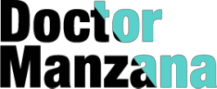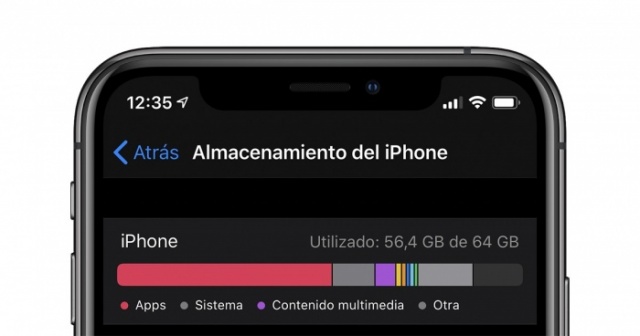Es muy habitual ver a clientes que nos preguntan por cómo ganar algo de espacio en su iPhone ya que cada día lo vamos llenando poco a poco hasta que llega el temido momento en que ya no cabe nada más e incluso no puedes ni actualizar el dispositivo por falta de espacio.
Lo cierto es que hay una cantidad significativa de ese espacio que llenamos sin darnos cuenta y no es precisamente culpa nuestra. Estamos hablando de cantidad de datos que se quedan almacenados y no sirven.
La buena noticia es que liberar ese espacio fue mucho más fácil de lo que parece. Sin borrar nada valioso, podemos recuperar buena cantidad de espacio con solo ajustar unos parámetros y borrar algunos datos prescindibles. Te cuento como hacerlo.
WhatsApp y Telegram son las reinas del espacio comido
Las apps de mensajería son las que más usamos e inevitablemente las que más espacio se comen. Pero como ambas tienen mecanismos diferentes para reducir el espacio que ocupan, vayamos por partes.
En WhatsApp no podemos borrar la caché desde la app, pero sí podemos acceder a un gestor de archivos en el que acceder a todo el contenido que hemos mandado y recibido en los chats y borrar aquel que sea innecesario.
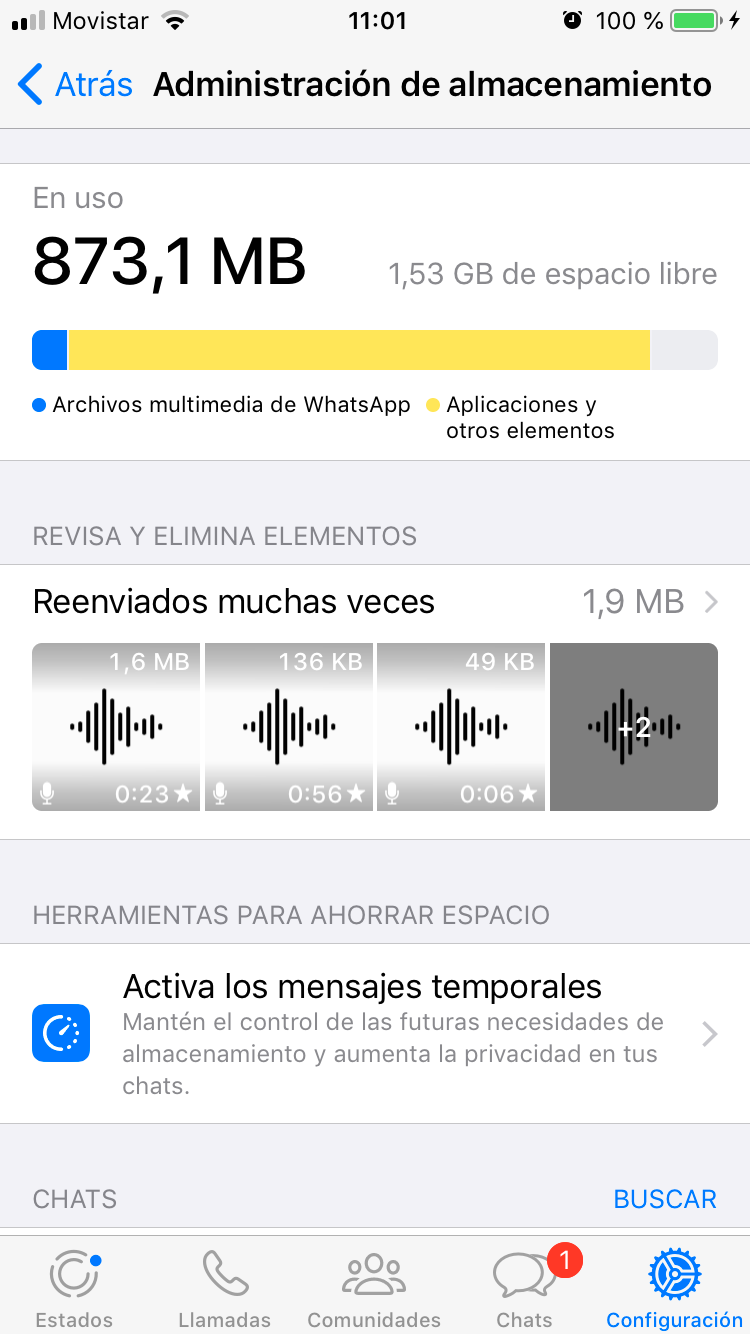
- Desde WhatsApp, abre la pestaña Ajustes.
- Ve a Almacenamiento y datos.
- Entra ahora en Administrador de almacenamiento.
- Comprueba cuáles son los archivos más pesados y elimina los que sean innecesarios. De paso, comprueba qué chats ocupan más espacio y bórralos si no son importantes.
Así mismo, hay otra opción para mantener controlado el almacenamiento de WhatsApp. Se trata de ir a Ajustes > Chats y desactivar la casilla de Guardar en Fotos. De ese modo no se guardará ningún contenido que recibas en la app Fotos del iPhone, salvo que quieras guardarlo.
Telegram
Por defecto, Telegram nunca guarda fotos o vídeos recibidos en la galería del iPhone, pero sí que se quedan en el almacenamiento interno, en la llamada memoria caché. Con el fin de que no tengamos que descargar las fotos recibidas cada vez, las va almacenando para que así las tengamos disponibles, pero a la larga puede ser problemático si no se pone freno.
Lo bueno es que esta es de las pocas aplicaciones en iOS que permite liberar espacio desde la propia app. Para ello hay que seguir estos pasos:
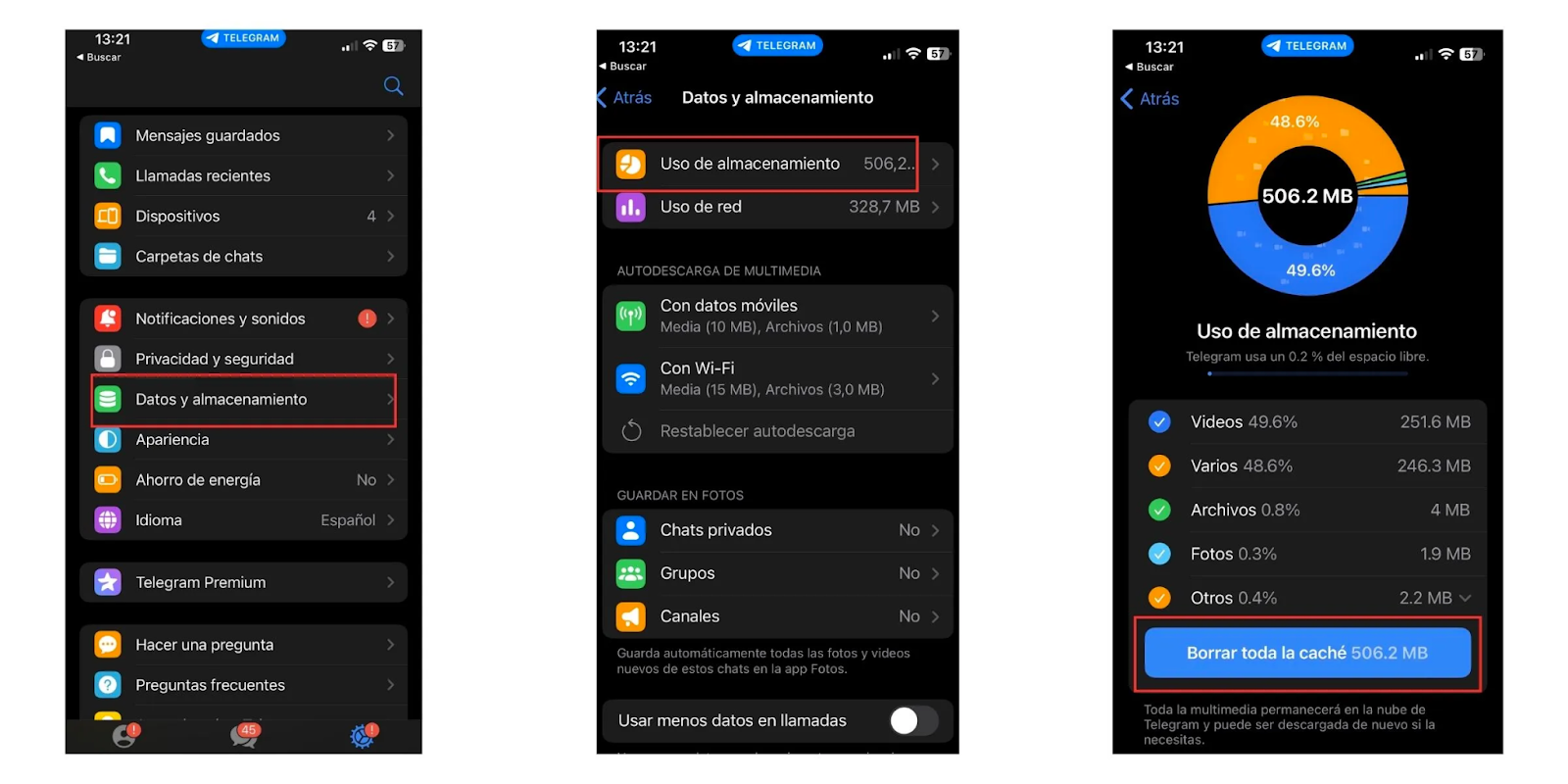
- Dentro de Telegram, ve a la pestaña Ajustes.
- Entra ahora en Datos y almacenamiento.
- Ve ahora a Uso de almacenamiento.
En este apartado verás todo el espacio que está ocupando la aplicación y podrás tomar medidas como:
Borrar toda la caché para que se elimine ese espacio que está ocupando y sin detrimento de los archivos compartidos. Estos no se perderán, ya que podrás volver a descargarlos en cualquier momento si aún permanecen en el chat.
Establecer límites a la caché a través de una barra deslizante que sale en este apartado. Podrás configurar un mínimo de 5 GB y un máximo infinito. El consejo es ponerlo al mínimo y sobre todo si tu iPhone suele tener poco espacio libre.
El truco para liberar la caché de otras apps
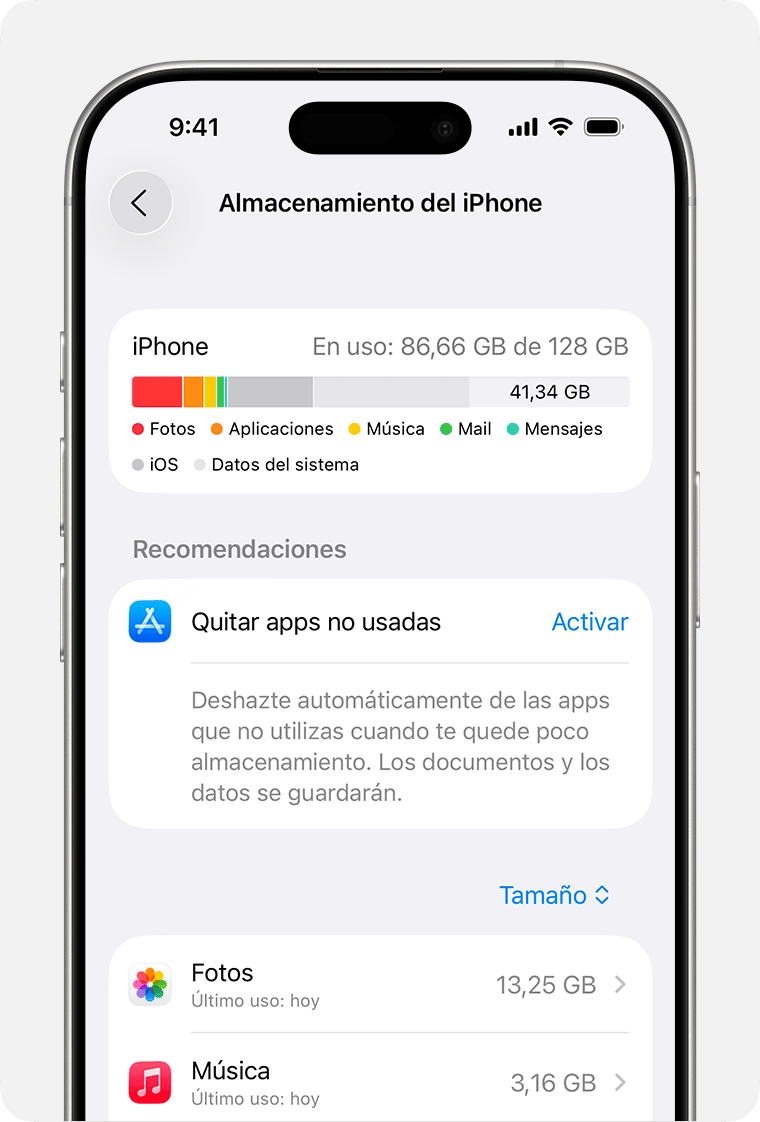
Por supuesto, hay más aplicaciones que pueden ocupar mucho espacio en conjunto y en la mayoría de casos es por lo mismo que en Telegram (por la caché). En iOS no hay un ajuste que nos permita liberar la caché de las apps del iPhone, pero sí que existe una forma que, aunque rudimentaria, es igual de útil.
Lo primero de todo es saber cuánto espacio están ocupando las apps desde Ajustes > General > Almacenamiento del iPhone.
La solución para vaciar la caché pasa por borrar y volver a instalar las aplicaciones, aunque no de cualquier forma, ya que de serie podrían mantener aún ciertos datos. Por ello, desde el panel de Almacenamiento del iPhone, debes ir pulsando en cada una de las apps y pulsar en Eliminar app (no confundir con Desinstalar app).
Una vez las vuelvas a instalar habrás restablecido el almacenamiento de las mismas y, si tenías datos sincronizados con iCloud, no perderás información. Te tocará volver a iniciar sesión en ellas en ejemplos como Instagram, TikTok o Twitter (ahora mal llamada X), pero es un mal menor teniendo en cuenta el espacio que vas a liberar.
Si con todo esto sigues necesitando de más espacio ya tendríamos que valorar otras opciones, como restaurar el equipo a valores de fabrica para ganar más espacio ocupado por datos de actualizaciones o del sistema que no se han borrado.
En Doctor Manzana te podemos ayudar 🙂